1、点击文件选项,选择“新建虚拟机”
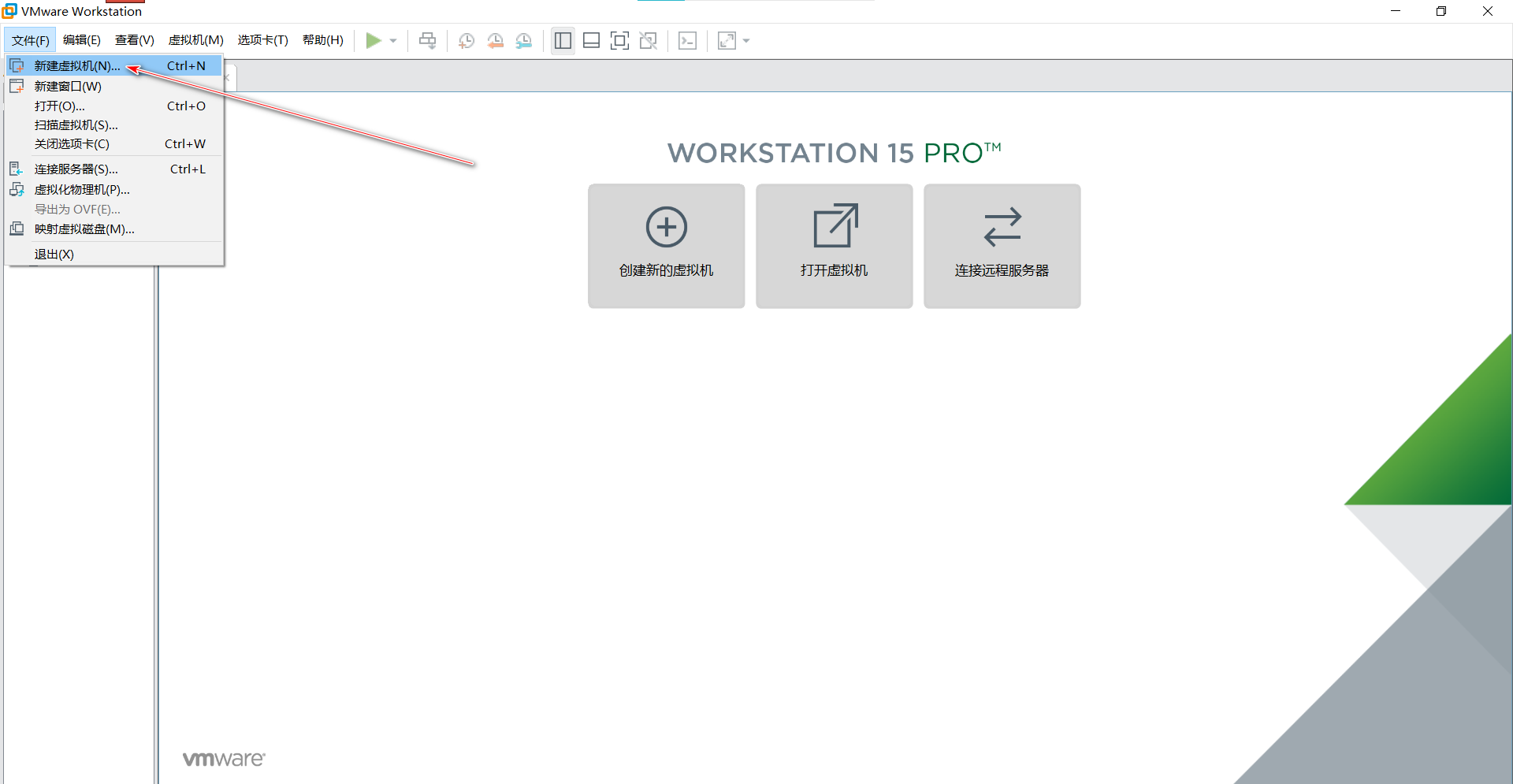
2、选择“典型”安装,点击下一步
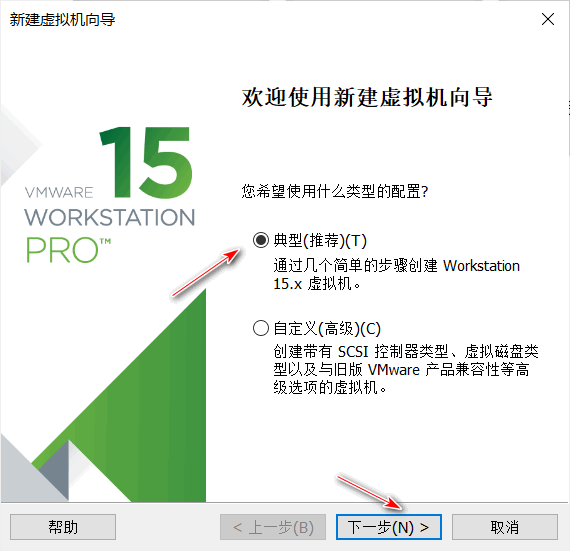
3、点击“浏览”,选择自己的映像文件
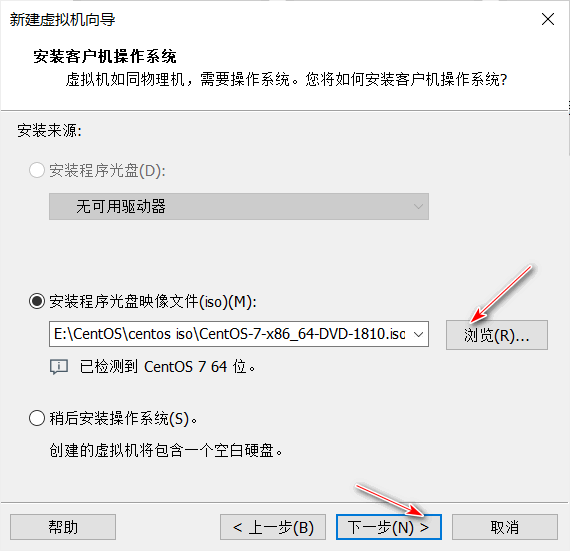
4、更改虚拟机名称,选择安装位置
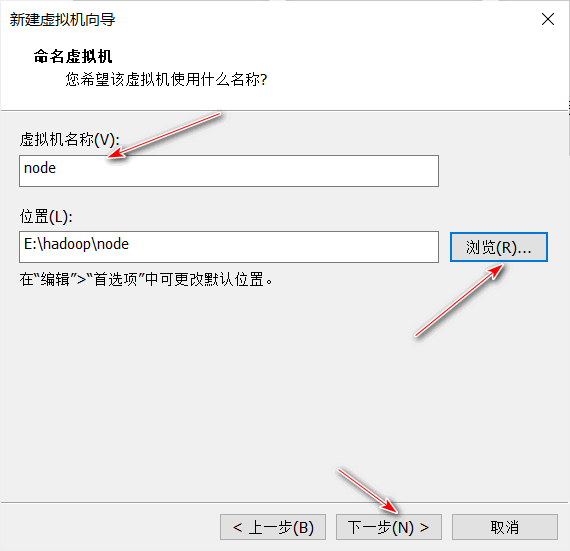
5、更改“最大磁盘大小”(建议不低于50G),选择“将虚拟磁盘拆分为多个文件”,点击下一步
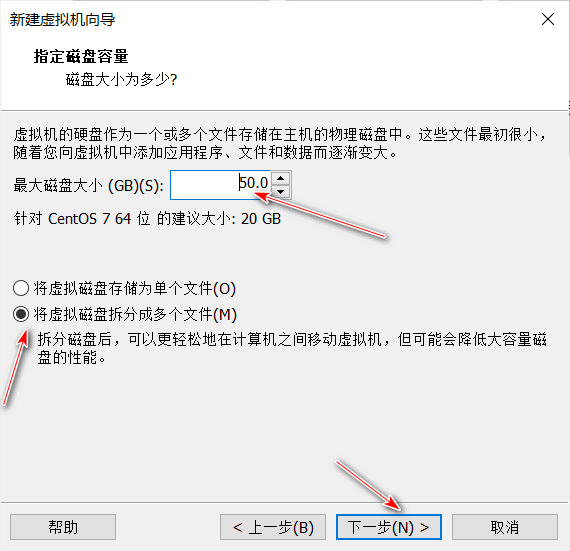
6、选择“自定义硬件”,内存设置为2048MB,处理器个数选择2,网络适配器选择NAT,点击完成
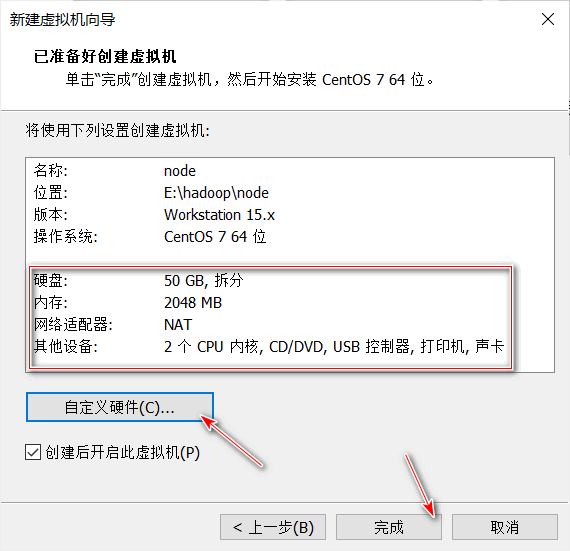
7、等待进行安装配置
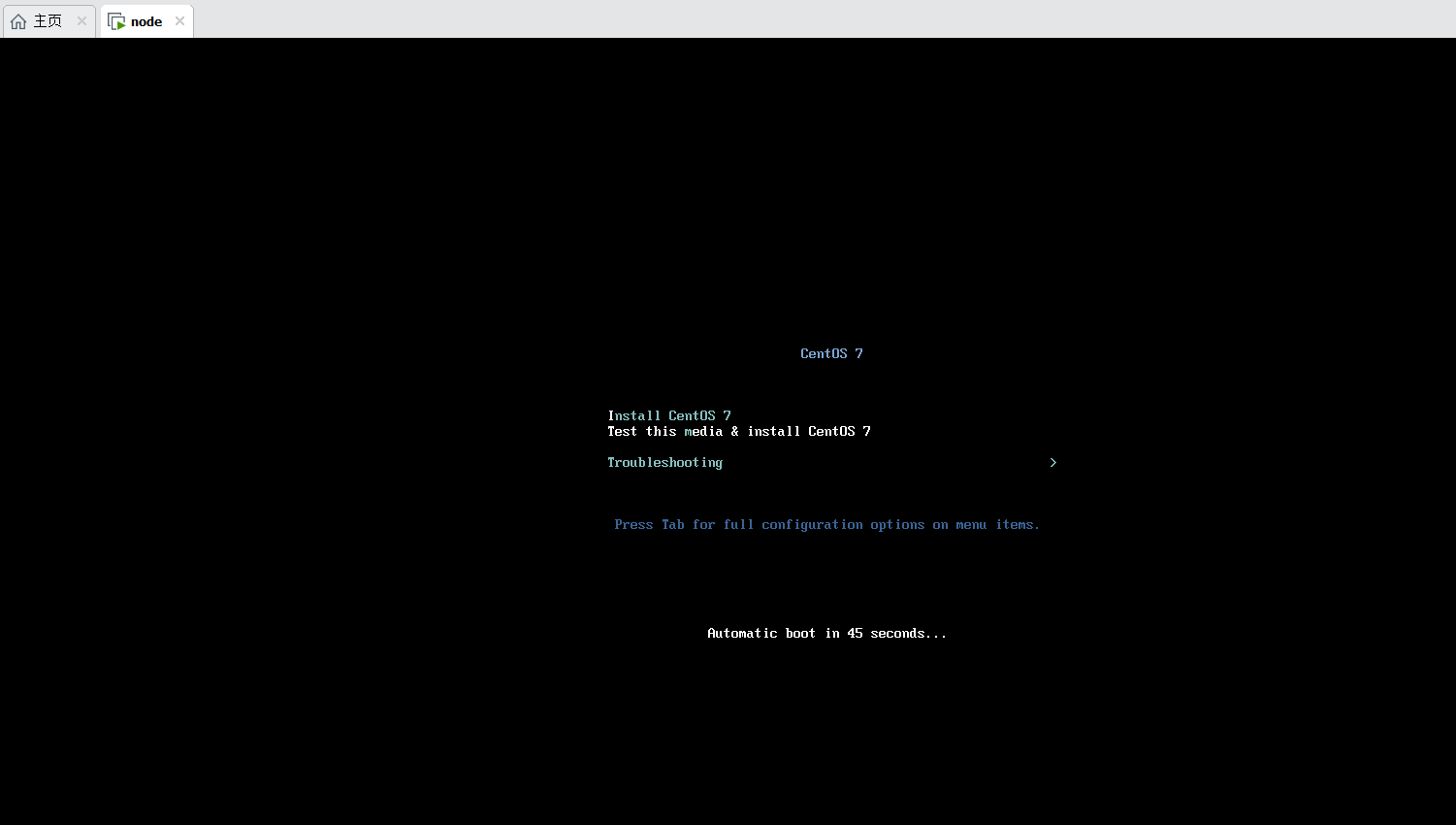
8、选择“语言”,我这里选择的是英文,下拉到最后有中文选项
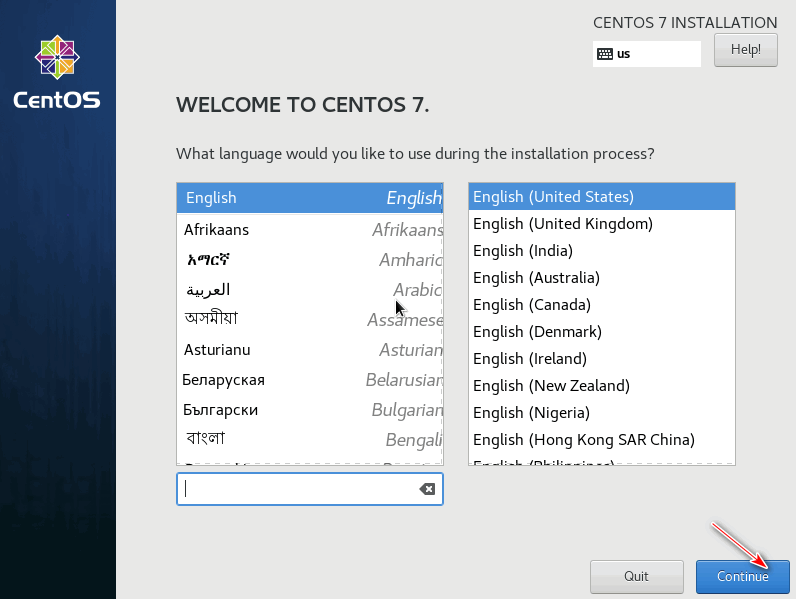
9、更改配置时主要对“软件选择”,“安装位置”和“网络和主机名”三项进行更改,其他的按照默认选择就行,更改完成后即可点击现在安装
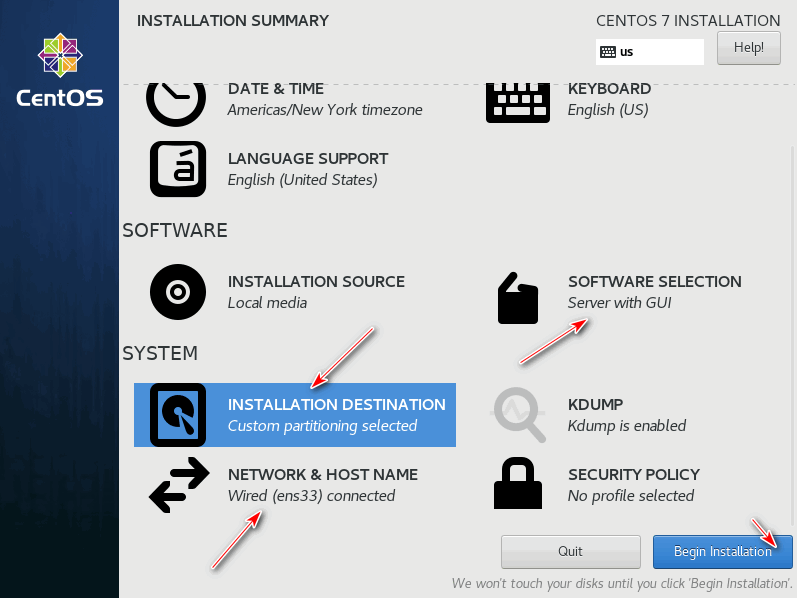
10、对“软件选择”的更改,选择“带GUI的服务器”,建议右侧要安装的附加选项全部勾选
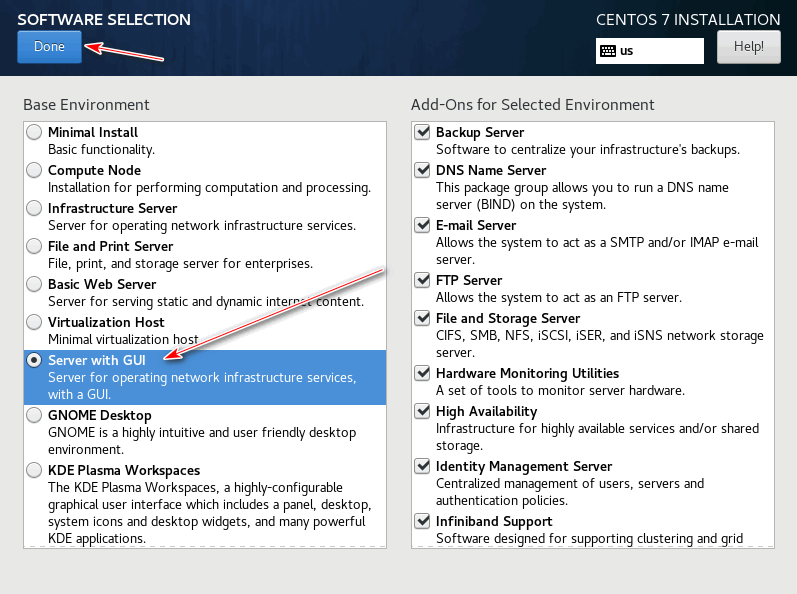
11、对“安装位置”的更改,首先选择“我要配置分区”
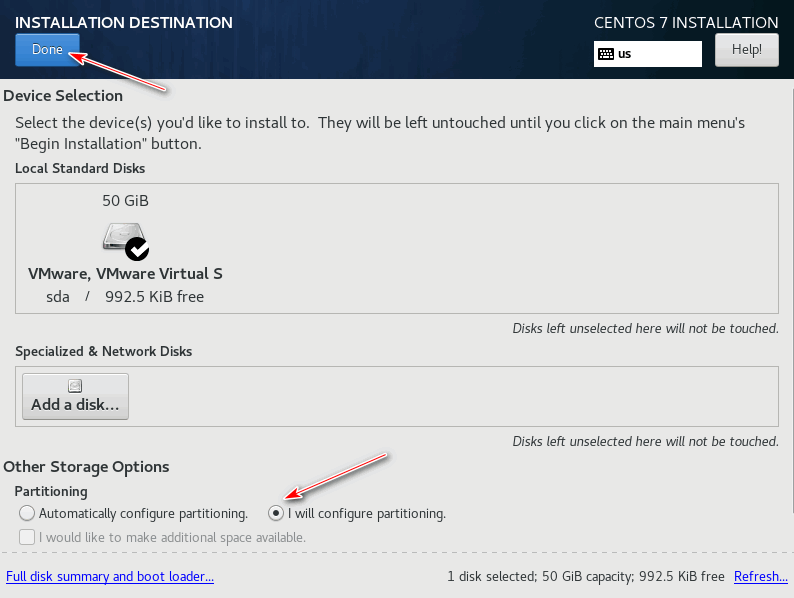
12、其次选择分区方案为“标准分区”,点击“+”号依次添加挂载点:/boot(1024MB),swap(2048MB),/(剩余磁盘空间)
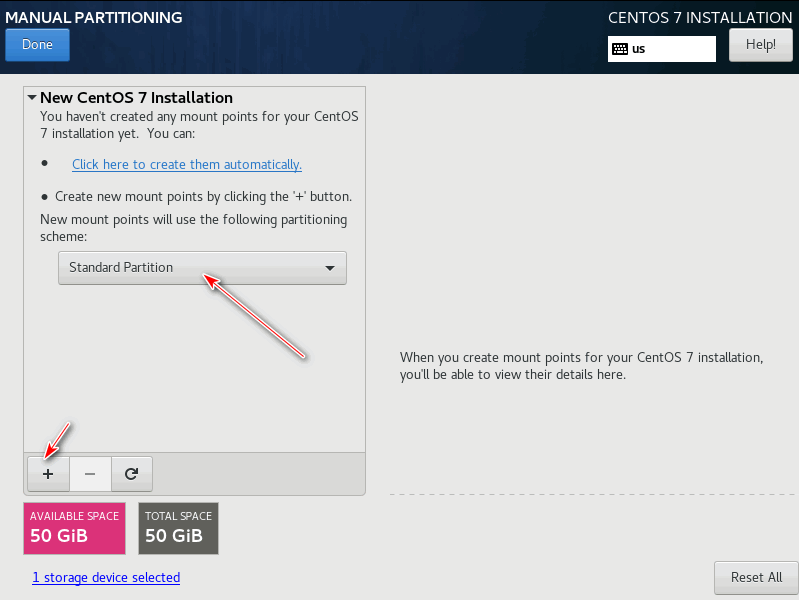
13、配置完成界面如图
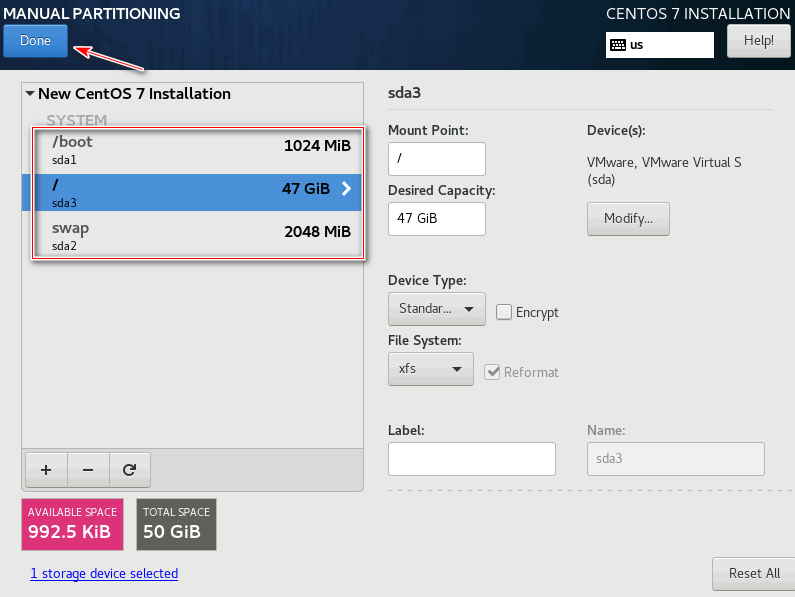
14、点击“接受更改”按钮
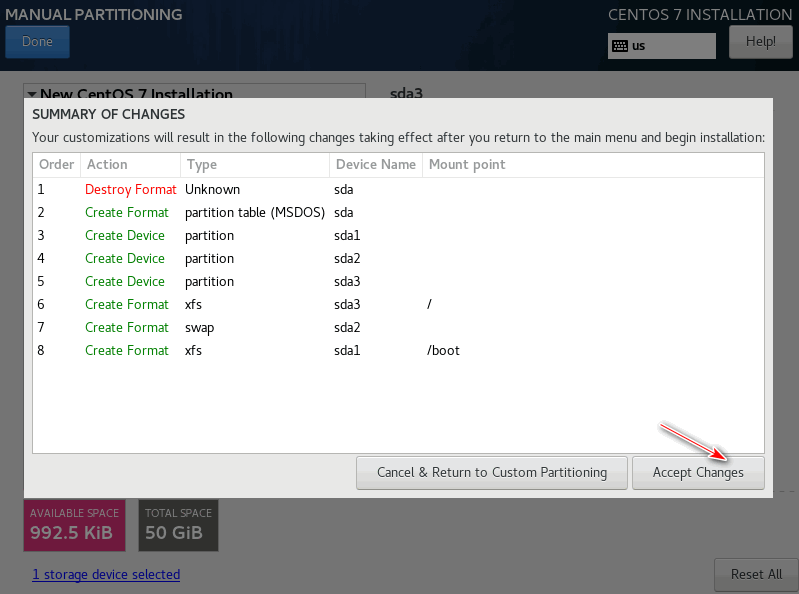
15、对“网络和主机名”的更改,点击“配置”按钮
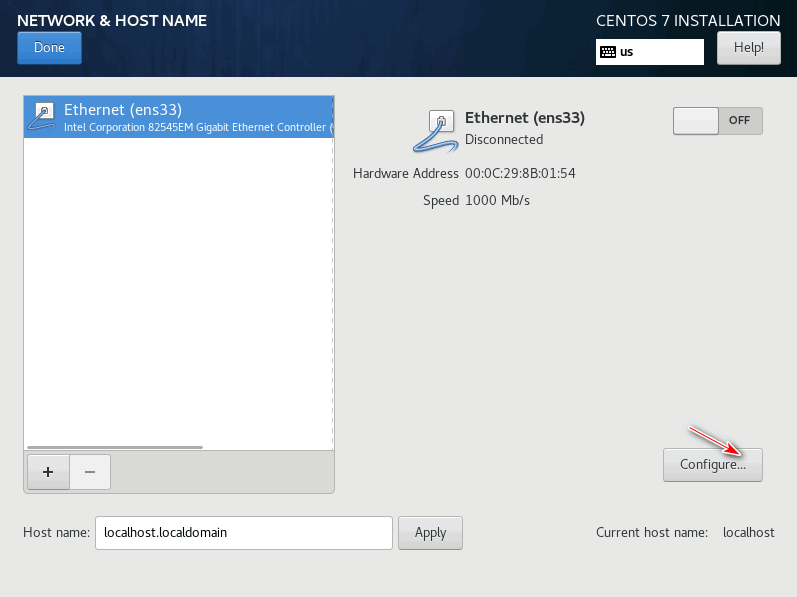
16、在“常规”选项中勾选“可用时自动链接这个网络”复选框,在“IPv4设置”对IP地址、子网掩码、网关和DNS服务器进行设置,在“IPv6”的“方法”选项中选择“忽略”,最后点击保存
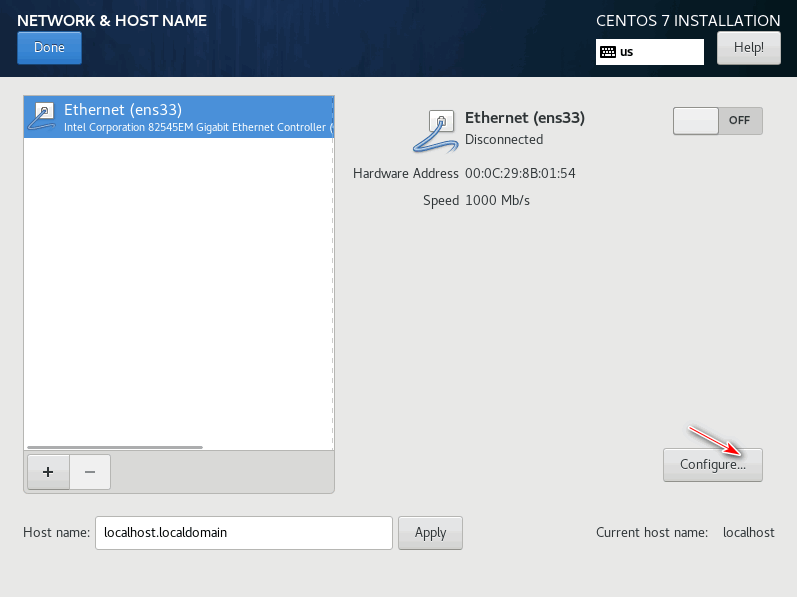
17、如图是我的配置
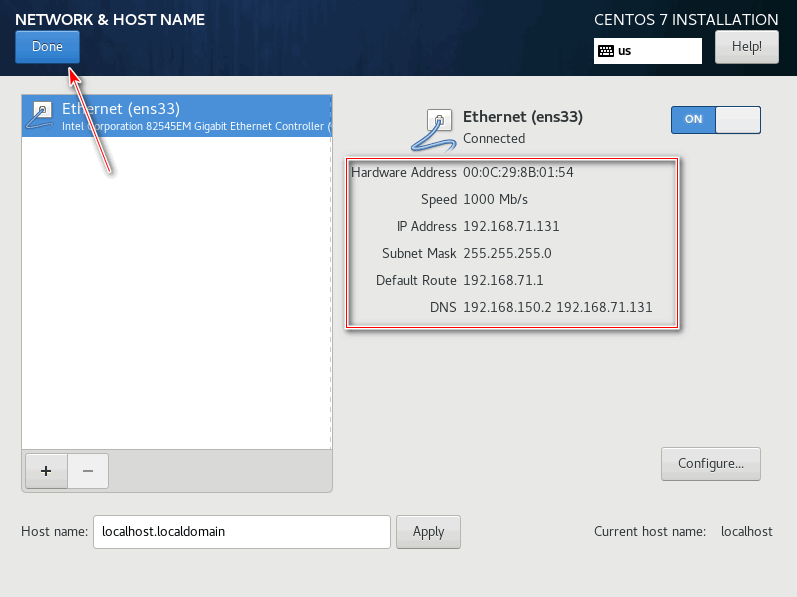
18、上述配置完成后,点击“现在安装按钮”进行安装,后设置root用户密码和添加新用户
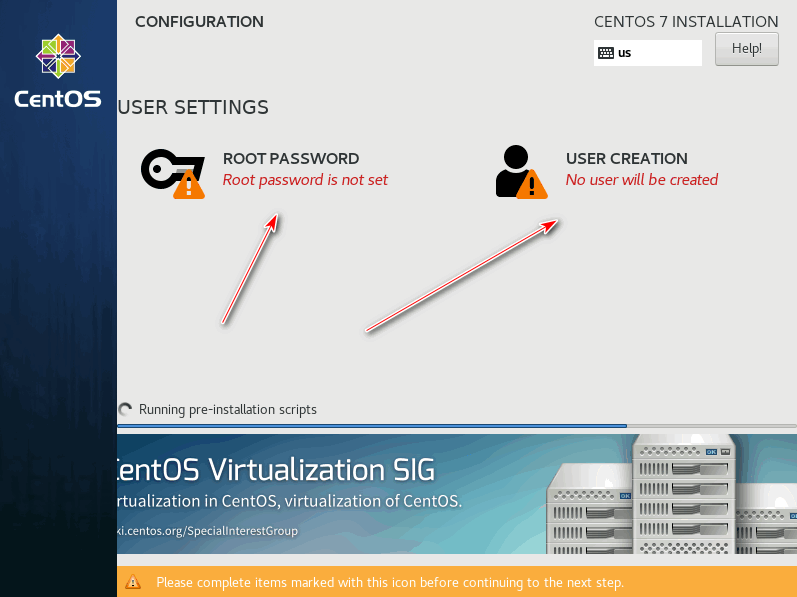
19、等待安装完成后点击“重启”按钮
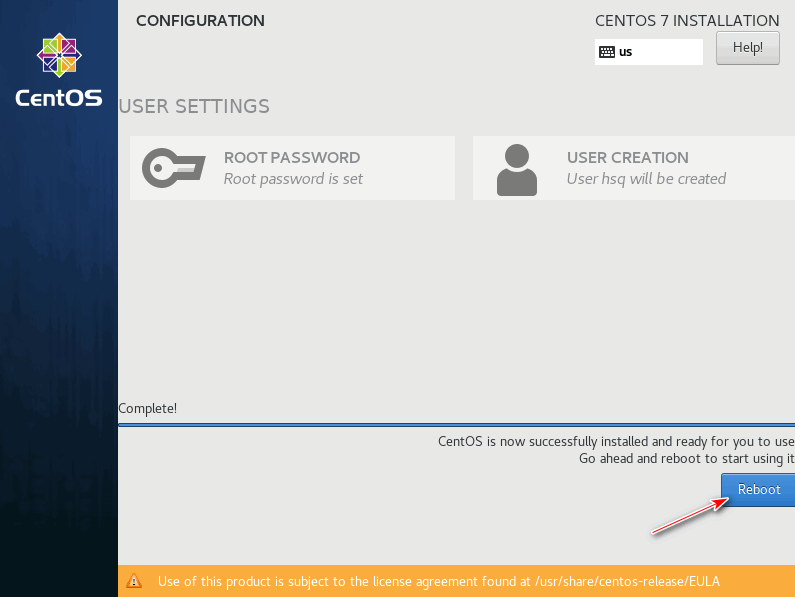
20、点击同意许可后,点击“完成配置”按钮,这样就新建好了一台虚拟机了
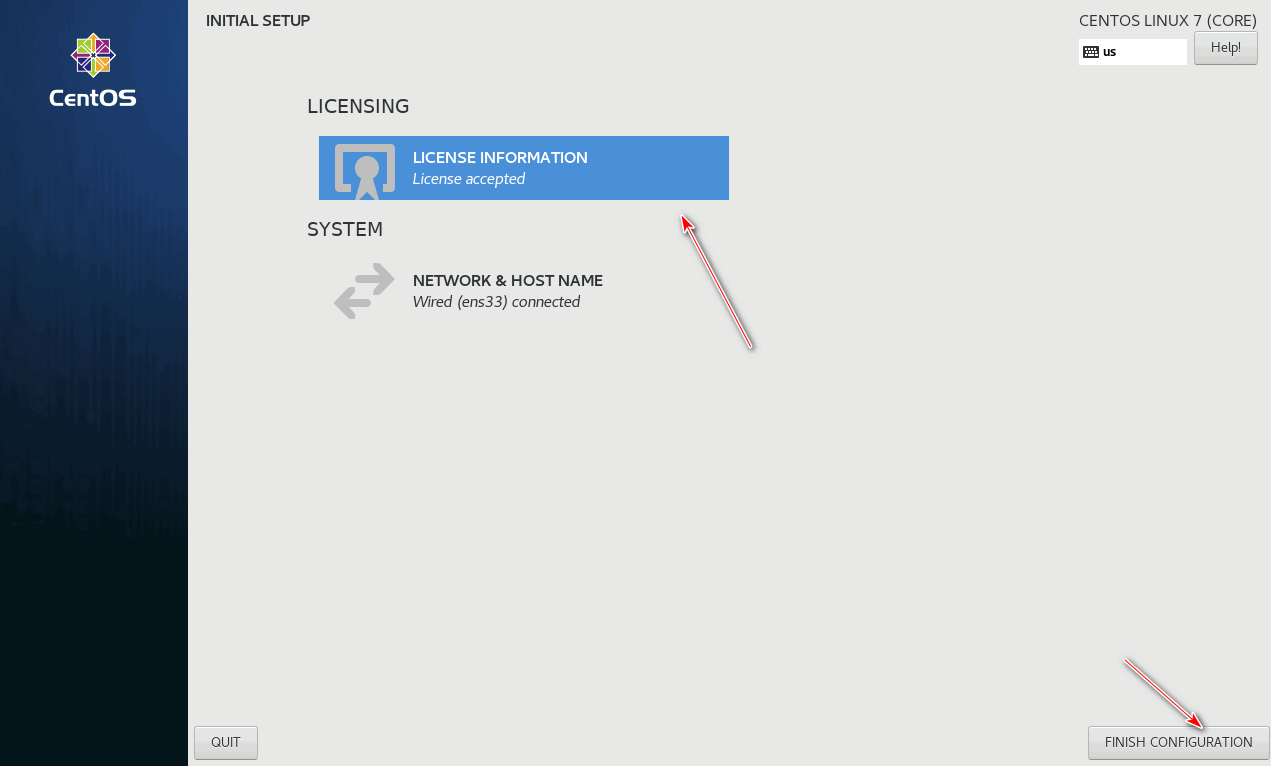
VMware Workstation Pro下新建CentOS虚拟机教程
原文:https://www.cnblogs.com/wansiqi/p/14851224.html